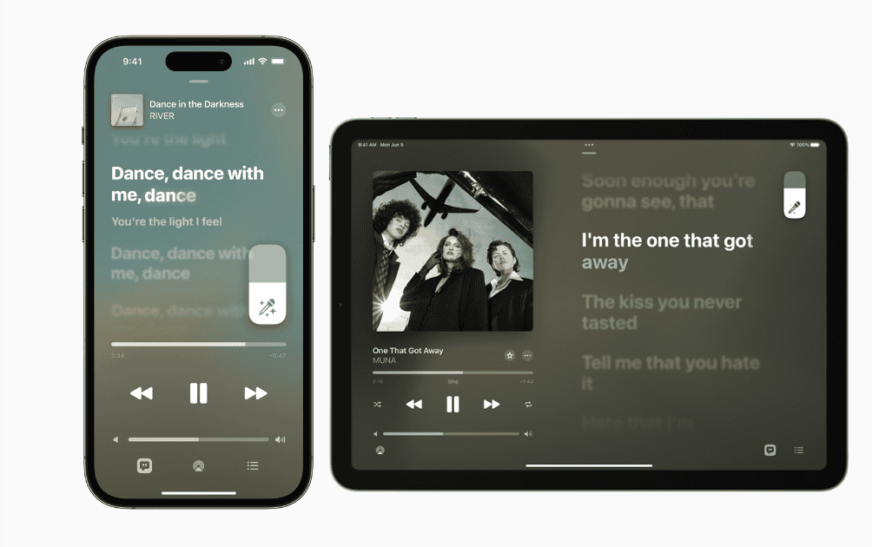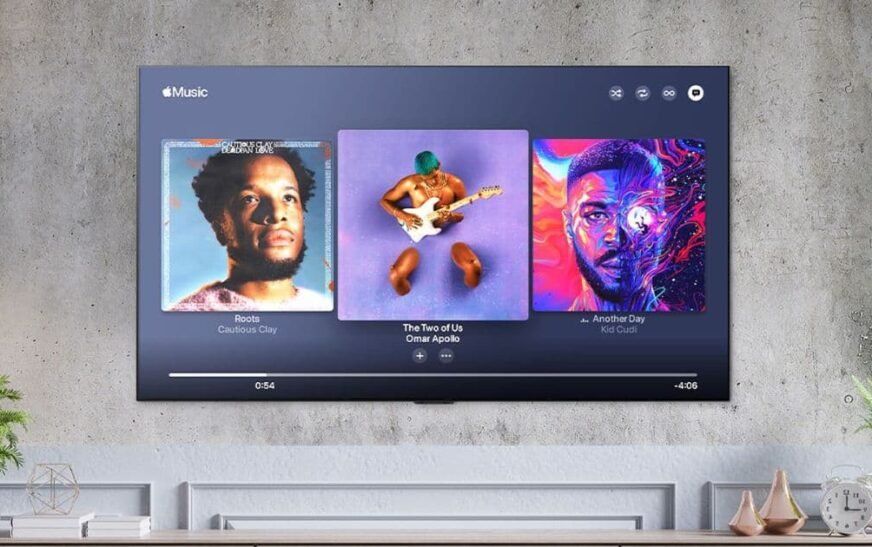Apple Music n’affiche pas les paroles des chansons sur votre iPhone ? La fonction de synchronisation temporelle de l’application est un moyen très amusant d’entrer dans le rythme, mais parfois, vous pouvez remarquer que ces lignes disparaissent. Difficile de s’éclater quand on ne peut pas chanter. La bonne nouvelle, c’est qu’il existe plusieurs moyens simples de restaurer les paroles manquantes d’une chanson. Voici comment procéder pour vous remettre à groover en rythme
8 façons de restaurer les paroles de chansons manquantes sur Apple Music
1. Activer le contenu explicite
Temps nécessaire : 1 minute
Vérifiez si vous avez activé le contenu explicite. Chansons étiquetées comme Explicite peuvent voir leurs paroles masquées par défaut en raison des restrictions de contenu imposées par Apple. Pour désactiver cette fonction, consultez la page Temps d’écran sur votre appareil Apple.
Pour iPhone, iPad et iPod touch :
- Ouvrez l’application Paramètres et de se rendre sur le site Temps d’écran.

- Aller à Contenu & ; Restrictions de la vie privée.

- Tapotez Restrictions de contenu.

- Sélectionner Musique, Podcasts, Actualités, Fitness.
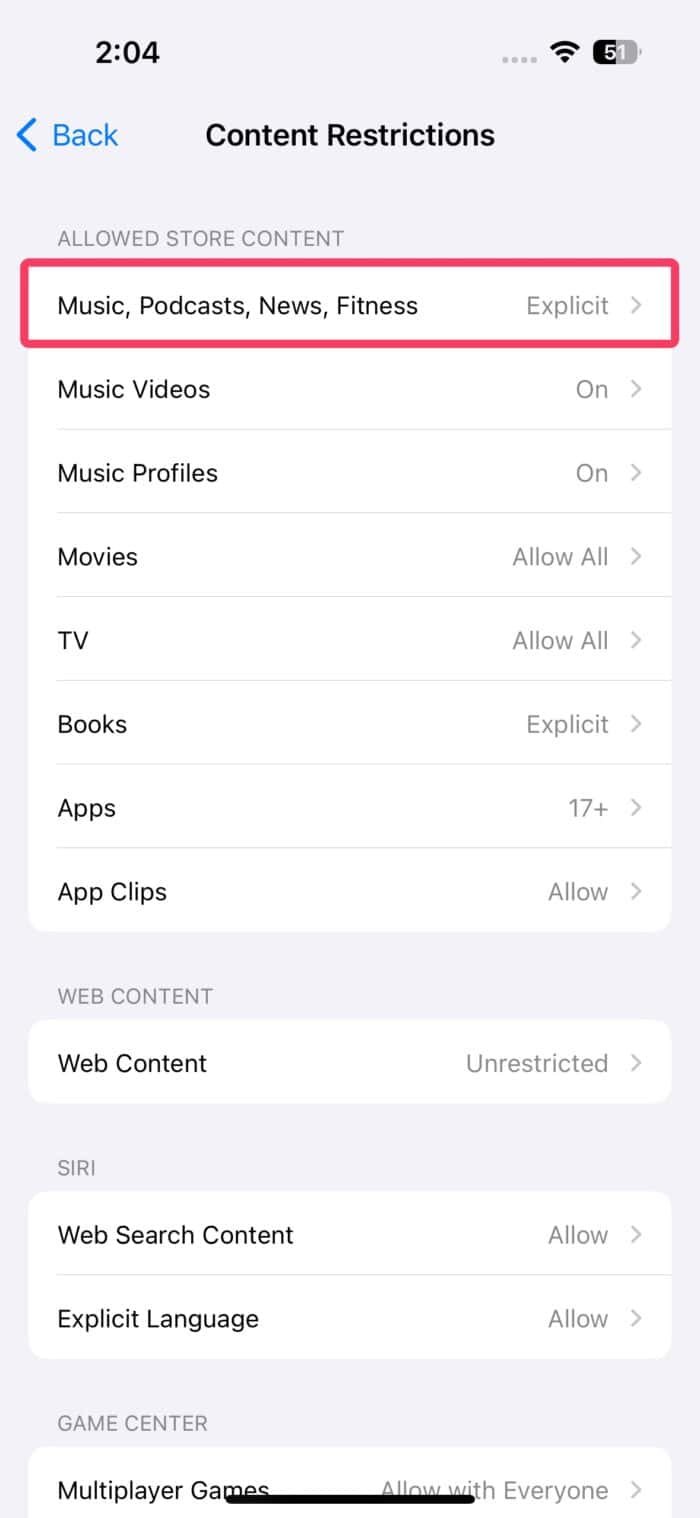
- Assurez-vous que Explicite est le paramètre actif.

Pour Mac :
- Aller à la page Paramètres du système app.
- Cliquez Temps d’écran dans l’encadré.
- Sélectionner Contenu & ; Vie privée.

- Choisissez l’option intitulée Restrictions de contenu.
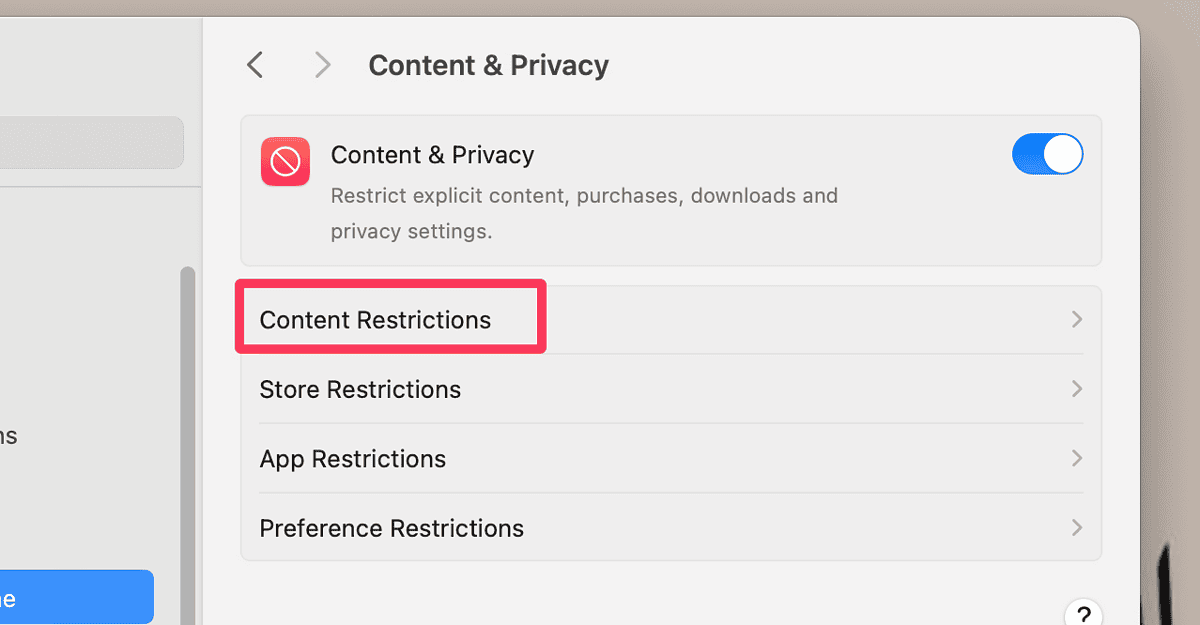
- Allumez l’interrupteur situé à côté de Autoriser la musique, les podcasts et les actualités explicites.

2. Redémarrez Apple Music et votre appareil
Une chose simple mais efficace à faire lorsque vous rencontrez des erreurs techniques est de redémarrer votre appareil et votre application. Cela permet de résoudre les problèmes mineurs susceptibles d’affecter Apple Music.
Redémarrer Apple Music
Sur l’iPhone, l’iPad ou l’iPod touch :
- Balayez vers le haut depuis le bas de l’écran et maintenez brièvement la touche enfoncée jusqu’à ce que vous voyiez les cartes d’applications.

- Localisez l’application Musique et faites-la glisser vers le haut pour fermer complètement l’application.
Si vous êtes sur Mac :
- Cliquez sur Musique dans la barre de menu en haut de l’écran.
- Sélectionnez Quitter la musique dans le menu déroulant.
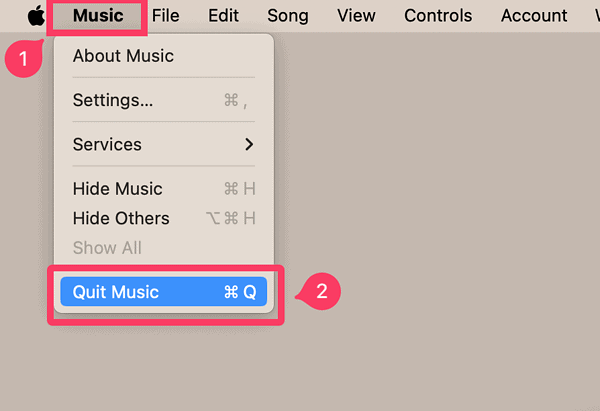
Lancez ensuite l’application Musique, écoutez une chanson et vérifiez si les paroles s’affichent.
Redémarrez votre appareil
Pour redémarrer votre iPhone (X ou ultérieur) :
- Maintenez enfoncée la touche le volume vers le bas et côté jusqu’à ce que le curseur de mise hors tension apparaisse.

- Faites glisser le curseur et attendez 30 secondes pour que votre appareil s’éteigne.

- Pour rallumer votre appareil, maintenez enfoncée la touche côté jusqu’à ce que le logo Apple apparaisse.
NOTE
Voici comment redémarrer un iPhone d’ancienne génération (c’est-à-dire les modèles dotés d’un bouton d’accueil).
Sur l’iPod de 7e génération (le plus récent) :
- Maintenez enfoncée la touche haut (bouton d’alimentation) et le bouton réduction du volume pendant environ 10 secondes.
- Maintenez les deux boutons enfoncés pendant environ 10 secondes jusqu’à ce que le logo Apple apparaisse.
- Lâchez les boutons lorsque vous voyez le logo.
Sur Mac :
- Cliquez sur le bouton Icône du menu Apple > Redémarrer.

- Confirmez en cliquant sur Redémarrer à nouveau.

3. Vérifiez votre connexion Internet
Apple Music nécessite une connexion Internet stable pour afficher les paroles des chansons. Aller à Réglagesvérifiez votre Wi-Fi ou vos données mobiles et essayez de passer d’un réseau à l’autre.
4. Désactivez le VPN
Les réseaux privés virtuels (VPN) peuvent parfois perturber le fonctionnement des applications en fonction de votre localisation. Si vous utilisez un VPN, désactivez-le temporairement. Cela permettra à Apple Music de détecter votre position exacte et de résoudre les problèmes liés aux restrictions géographiques.
NOTE
N’oubliez pas de réactiver votre VPN après le dépannage si vous l’utilisez pour des raisons de sécurité.
5. Lire le morceau à partir de la page de l’artiste
Une autre option consiste à lire le morceau directement à partir de la page Apple Music de l’artiste au lieu de votre bibliothèque ou de votre liste de lecture personnalisée.
- Lors de la lecture de la chanson dans l’application Application musicaleappuyez sur le nom de l’artiste dans le menu Lecture en cours vue.
- Dans le menu contextuel, choisissez Aller à l’artiste.

- Trouvez la chanson directement sur la page de l’artiste ou en ouvrant l’album correspondant.
- Tapez sur l’icône des paroles en bas de la page de l’album. Lecture en cours pour le vérifier.
6. Lecture d’une piste d’une autre version de l’album
Parfois, les paroles ne sont disponibles que pour des versions spécifiques de l’album (par exemple, deluxe ou explicit), alors essayez de les explorer. Vous découvrirez peut-être aussi des remix et des enregistrements en direct intéressants, ainsi que d’autres variations de chansons.
- Ouvrez la chanson dont les paroles sont manquantes.
- Touchez les trois points « …« dans le coin inférieur droit.
- Tapez Aller à l’album. Vous accéderez à l’intégralité de l’album.

- Voyez s’il existe d’autres versions de l’album. Il peut s’agir de Édition de luxe, Vivre Performancesou même Remasterisé.
- Ouvrir sur une autre version de l’album (si disponible).
- Jouez la même chanson de l’album pour voir s’il y a des paroles.
7. Mettez à jour votre application Apple Music
La mise à jour de vos applications vous permet de bénéficier des dernières fonctionnalités et corrections de bogues. Si vous utilisez une version obsolète d’Apple Music, il se peut qu’elle présente des défauts qui entraînent le dysfonctionnement de certaines fonctionnalités. Pour mettre à jour l’application Apple Music :
- Ouvrez l’application App Store sur votre appareil.

- Tapez sur votre photo de profil ou la Icône de compte dans le coin supérieur droit.

- Faites défiler l’écran vers le bas et cherchez le lien Apple Music . Si une mise à jour est disponible, vous verrez apparaître une icône Mise à jour à côté.
- Tapez Mise à jour pour télécharger et installer la dernière version de l’application.
8. Mise à jour vers la dernière version d’iOS
Si aucune des solutions ci-dessus ne fonctionne, téléchargez la dernière version d’iOS. Apple inclut fréquemment des améliorations pour des applications telles qu’Apple Music dans les mises à jour régulières du système d’exploitation. Les versions obsolètes sont plus sujettes aux problèmes.
Sur iPhone, iPad et iPod touch :
- Aller à Paramètres > Général.
- Tapez sur Mise à jour du logiciel.

- Si une mise à jour est disponible, appuyez sur Télécharger et installer pour l’installer.
Sur Mac :
- Ouvrir Paramètres du système.
- Aller à Généralités > Mise à jour du logiciel.

- Sélectionner Mettre à jour maintenant pour installer la mise à jour en cours.
Et c’est tout ! Ces conseils de dépannage vous aideront à résoudre l’erreur Apple Music n’affichant pas les paroles. Si le problème persiste, n’hésitez pas à contacter Assistance Apple.